win7电脑如何设置双声道 win7怎么设置双声道音频
更新时间:2022-07-07 10:27:23作者:run
在外放一些声音的时候,经常会遇到单声道的声音听起来比较干涩,双声道听起来有立体感,今天小编教大家win7电脑如何设置双声道,操作很简单,大家跟着我的方法来操作吧。
推荐下载:win7专业版iso
解决方法:
1.首先我们要打开电脑,在电脑桌面上的右下角找到一个小喇叭,然后我们点击这个小喇叭,我们点击播放设备,选择扬声器,然后我们再点击属性。
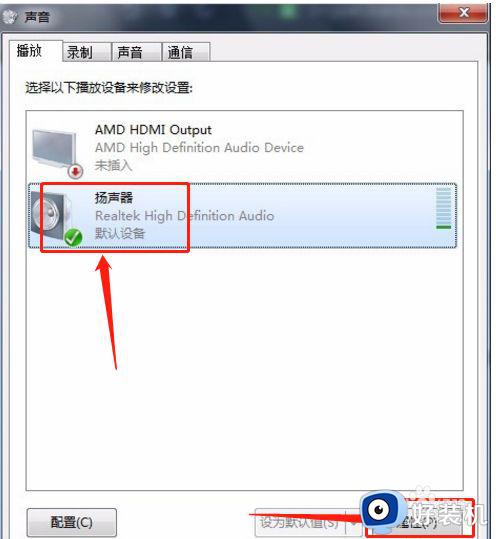
2.我们点击完属性之后就会出现一个界面,我们在界面中找到级别,然后点击,再找到Realtek HD Audio output,最后再点击平衡。
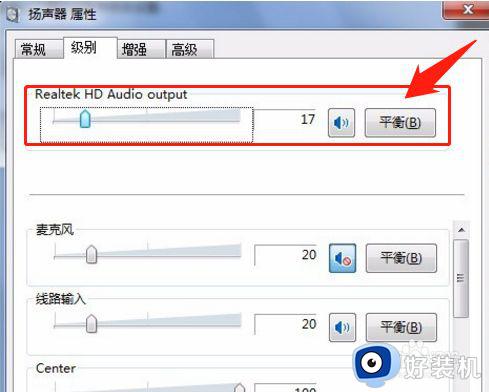
3.我们点击完平衡之后,在显示的界面中点击弹出的窗口,点击平衡,左前和右前调整为相同音量值,左前是左声道,右前是右声道。
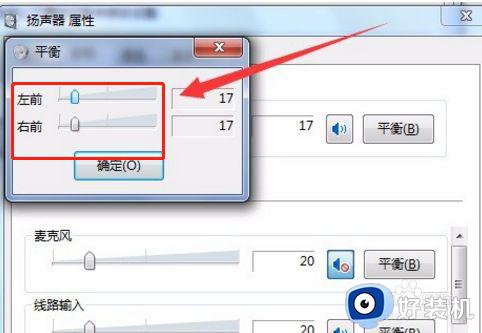
4.还有个比较简单的方法就是我们点击控制面板,然后点击硬件和声音,点击声音也可以打开播放设备属性。
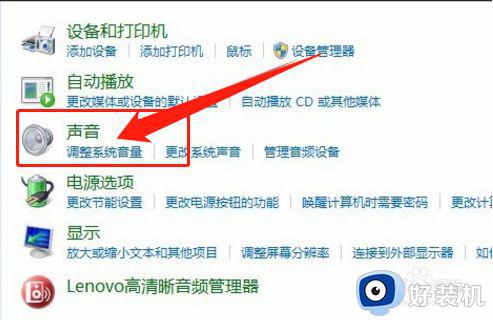
以上就是有关win7设置双声道音频操作方法的全部内容,有需要的用户就可以根据小编的步骤进行操作了,希望能够对大家有所帮助。
win7电脑如何设置双声道 win7怎么设置双声道音频相关教程
- win7声卡设置在哪里 win7怎么打开声卡设置
- win7笔记本立体声怎么设置 win7笔记本如何设置立体声
- win7怎么分别调整左右声道音量 win7如何设置左右声道
- win7声音未安装音频设备怎么回事 win7提示未安装音频设备的解决教程
- win7打开文件夹的声音如何关闭 win7打开文件的声音怎么关掉
- imac装win7没有声音怎么办 imac装完win7后没有声音如何修复
- realtek没声音如何设置win7 win7 realtek没有声音如何解决
- win7系统电脑双显如何切换 win7系统电脑双显卡怎样切换
- win7禁用了扬声器怎么恢复 win7扬声器被禁用的恢复方法
- win7 64旗舰版麦克风没声音怎么回事 win7 64位旗舰版麦克风没声音如何处理
- win7访问win10共享文件没有权限怎么回事 win7访问不了win10的共享文件夹无权限如何处理
- win7发现不了局域网内打印机怎么办 win7搜索不到局域网打印机如何解决
- win7访问win10打印机出现禁用当前帐号如何处理
- win7发送到桌面不见了怎么回事 win7右键没有发送到桌面快捷方式如何解决
- win7电脑怎么用安全模式恢复出厂设置 win7安全模式下恢复出厂设置的方法
- win7电脑怎么用数据线连接手机网络 win7电脑数据线连接手机上网如何操作
win7教程推荐
- 1 win7每次重启都自动还原怎么办 win7电脑每次开机都自动还原解决方法
- 2 win7重置网络的步骤 win7怎么重置电脑网络
- 3 win7没有1920x1080分辨率怎么添加 win7屏幕分辨率没有1920x1080处理方法
- 4 win7无法验证此设备所需的驱动程序的数字签名处理方法
- 5 win7设置自动开机脚本教程 win7电脑怎么设置每天自动开机脚本
- 6 win7系统设置存储在哪里 win7系统怎么设置存储路径
- 7 win7系统迁移到固态硬盘后无法启动怎么解决
- 8 win7电脑共享打印机后不能打印怎么回事 win7打印机已共享但无法打印如何解决
- 9 win7系统摄像头无法捕捉画面怎么办 win7摄像头停止捕捉画面解决方法
- 10 win7电脑的打印机删除了还是在怎么回事 win7系统删除打印机后刷新又出现如何解决
